最近有个小项目,需要在window server2008环境下部署Apache和php环境,简单介绍一下。
一、首先,下载Apache和PHP的压缩文件,
Apache 2.4:http://httpd.apache.org/download.cgi
 ->
-> 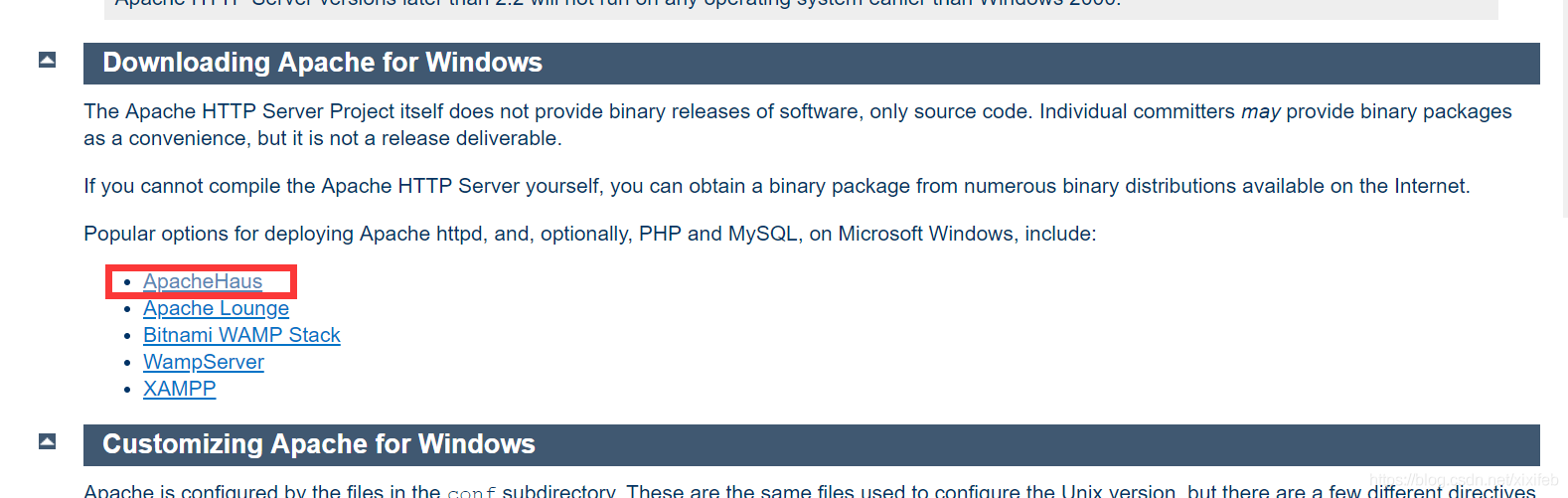
PHP :https://windows.php.net/download/
二、安装配置Apache
解压Apache的压缩文件,将其放到你想放的路径下面,例如:d:/Apache24。其目录结构如下:

进入conf文件夹,打开httpd.conf,以下几个地方需要注意:
1.  这两句话用来定义变量 SRVROOT,后面如果需要用到“/Apache24”,的时候,只需要直接使用${SRVROOT}就可以了。
这两句话用来定义变量 SRVROOT,后面如果需要用到“/Apache24”,的时候,只需要直接使用${SRVROOT}就可以了。
2.  定义监听的端口。
定义监听的端口。
3.  注册的服务器名称。
注册的服务器名称。
4.  定义根目录的路径。
定义根目录的路径。
5. ![]() 添加对php文件的支持。
添加对php文件的支持。
6. 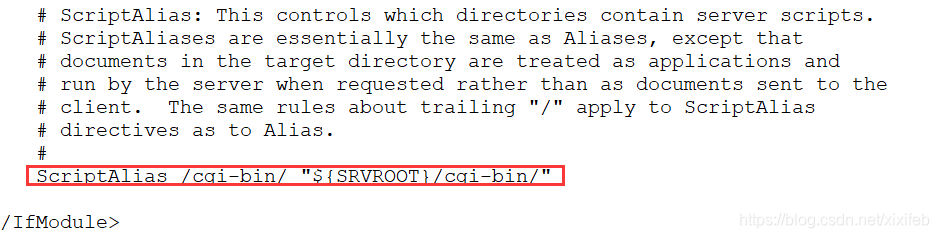 设置服务器脚本的目录。
设置服务器脚本的目录。
7. 在文件的最后添加如下代码,对应的路径修改为实际的目录路径。

保存并关闭httpd.conf文件。
最后将Apache服务器的路径添加到系统路径下面。
二、配置PHP环境
1. 解压缩PHP环境的压缩包,得到如下目录,将此目录放到需要的路径下面,然后把此目录的路径和其下ext文件夹的路径添加到系统路径下。

2. 在此目录下找到php.ini-development文件,复制一份并重命名为php.ini,如下:
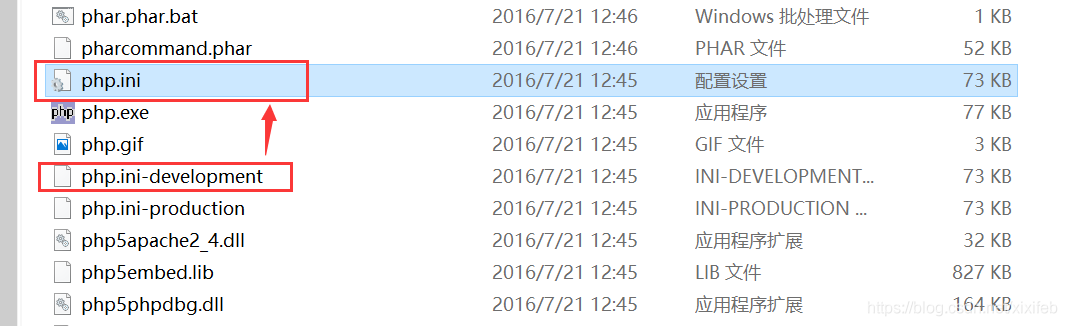
3. 打开php.ini并编辑如下:
a. 去掉“;extension_dir = "ext"”前面的分号,此项用于指定windows下ext文件夹的路径,ext文件夹里面都是一些扩展组件。

b. 去掉 “;extension = php_mbstring.dll” 前面的分号,此项是用于开启php的unicode字符处理功能 ,例如处理汉字,当然也可以不开。

c. 其他的功能是否需要开启,请参照具体的需求。
三、安装并启动服务
1. 以管理员身份运行控制台:
输入命令:httpd -k install -n Apache24。此命令用于安装Apache服务,Apache24为服务的名称,可以自定义。
2. 启动服务:
输入命令:net start Apache24。
3.完成。
服务也可用可视化工具启动,双击bin目录下的ApacheMonitor.exe文件,


选中需要启动的服务,点击右边的Start,就可以启动服务了。
在配置的根目录下面新建文件index.php文件,编辑如下,然后保存

打开浏览器,输入访问路径,我这边是localhost:8080/info.php,看到如下页面,说明配置成功。

注意事项:
1. 配置好Apache以后,可以在命令行输入 httpd -t 命令测试一下配置是否正确。
2. 出现如下错误,一般是因为端口冲突,可以修改Apache的监听端口,或是将占用该端口的服务结束即可。

